Линукс для просмотра видео в интернете
Аудио и видео - два распространенных источника обмена информацией, которые мы видим в сегодняшнем мире. Будь то публикация какого-либо продукта или необходимость обмена любой информацией между огромны
Содержание:
Аудио и видео - два распространенных источника обмена информацией, которые мы видим в сегодняшнем мире. Будь то публикация какого-либо продукта или необходимость обмена любой информацией между огромным сообществом людей, способ общения в группе или обмен знаниями (например, как мы видим в онлайн-уроках), аудио и видео занимают большое место в этом очень выразительный мир, который хочет поделиться своими идеями, проявить себя и сделать все возможное, чтобы привлечь к ним внимание.
Рекомендуемое чтение: Лучшие музыкальные плееры, которые стоит попробовать на Linux
Ниже приведен список некоторых качественных видеоплееров с открытым исходным кодом, доступных в Linux. Обычно вы можете обнаружить, что большинство видеоплееров различаются только пользовательским интерфейсом, их серверная часть, состоящая из общих библиотек, остается одинаковой для многих, если не для всех игроков.
Итак, отличительная черта большинства Видео плееры - это пользовательский интерфейс, затем библиотеки, используемые для внутреннего использования, а затем любые другие дополнительные функции, которые поддерживает только этот проигрыватель, которые привлекают внимание. Основываясь на этих факторах, мы отобрали несколько видеоплееров, а именно:
1. VLC Media Player
Первоначально выпущен в 2001 году под VideoLAN проект VLC Media Player - один из самых мощных медиаплееров, доступных на большом количестве ОС, включая, помимо прочего, Linux, Windows, Solaris, Android, iOS, Syllable и т. д.
Он написан на C, C ++ и Objective C и выпущен под GNU GPLv2 + и GNU LGPLv2.1 +. Он поддерживает большое количество библиотек кодирования / декодирования, избегая необходимости калибровки любых плагинов.
VLC поддерживает широкий спектр аудио и видео форматов, включая поддержку субтитров. Это один из немногих плееров, поддерживающих DVD в Linux.
К другим функциям относятся: обеспечение возможности воспроизведения файлов .iso, чтобы пользователи могли напрямую воспроизводить файлы с образа диска, возможность воспроизведения записей высокой четкости с лент D-VHS, возможность установки и запуска непосредственно с USB-накопителя или внешнего накопителя, его функциональность может быть расширена с помощью сценариев Lua.
Кроме того, помимо всего этого, VLC также обеспечивает поддержку API, предоставляя различные API и поддержку плагинов браузера в Mozilla, Google Chrome, Safari и т. Д.
Установите VLC в Debian, Ubuntu и Linux Mint
$ sudo apt-get install vlc -y ИЛИ $ sudo snap install vlc
Установите VLC в Fedora
Установите VLC в CentOS / RHEL
2. XBMC - Kodi Media Center
Ранее известный как Xbox Media Center (XBMC) и сейчас Коди, этот кроссплатформенный проигрыватель доступен под лицензией GNU General Public License и на 69+ языках. Он написан на C ++ в качестве ядра со скриптами Python в качестве дополнительных модулей.
Это дает пользователю полную гибкость при воспроизведении аудио- и видеофайлов, а также файлов из интернет-подкастов, а также всех файлов медиаплеера как из локального, так и из сетевого хранилища.
Открытый исходный код Коди помогло ему получить большую популярность, поскольку модифицированные части этого программного обеспечения используются вместе с JeOS в качестве пакета приложений или фреймворка для различных устройств, включая Smart TV, телевизионные приставки, подключенные к сети медиаплееры и т. д.
Он предоставляет множество функций в виде надстроек, которые добавляются в виде скриптов Python, которые включают в себя плагины для потокового аудио и видео, заставки, визуализации, темы и т. Д. Он обеспечивает поддержку множества форматов, включая аудиоформаты, такие как MIDI, MP2, MP3, Vorbis. и т. д., видеоформаты, включая MPEG-1,2,4, HVC, HEVC, RealVideo, Sorenson и т. д.
Установите Kodi в Debian, Ubuntu и Linux Mint
$ sudo apt-get install software-properties-common $ sudo add-apt-repository ppa: team-xbmc / ppa $ sudo apt-get update $ sudo apt-get install kodi
Установите Kodi в Fedora
3. Музыкальный и видеоплеер Miro
Ранее известный как Игрок за демократию (DTV), Миро - это кроссплатформенный аудио- и видеоплеер и приложение для интернет-телевидения, разработанное фондом коллективной культуры. Он поддерживает множество аудио и видео форматов, некоторые в качестве HD. Написанный исключительно на Python и GTK и выпущенный под GPL-2.0 +, этот проигрыватель доступен более чем на 40 языках.
Он может воспроизводить файлы различных форматов, включая Quick Time, WMV, файлы MPEG, аудио-видео интерфейс (AVI), XVID. Он также объединяет агрегатор новостей RSS и подкадров, клиент BitTorrent и медиаплеер. Его видео конвертер основан на FFmpeg и конвертирует различные видеоформаты.
Установите Miro в Debian, Ubuntu и Linux Mint
Установите Miro в Arch Linux
Миро находится в Arch Linux репозиторий.
$ sudo pacman -S miro
4. SMPlayer
SMPlayer - еще один кроссплатформенный медиаплеер и графический интерфейс для подобных Mplayer и его вилки, написанные исключительно с использованием библиотеки Qt на C ++. Он доступен на нескольких языках и только в ОС Windows и Linux, выпущенных под Стандартной общественной лицензией GNU.
Он обеспечивает поддержку всех форматов по умолчанию, как и в других медиаплеерах. Говоря о своих функциях, он обеспечивает поддержку файлов EDL, настраиваемые субтитры, которые можно загрузить из Интернета, многочисленные скины, загружаемые из Интернета, браузер Youtube, многоскоростное воспроизведение, аудио и видео фильтры и эквалайзеры.
Установите SMPlayer в Debian, Ubuntu и Linux Mint
$ sudo add-apt-repository ppa: rvm / smplayer $ sudo apt-get update $ sudo apt-get install smplayer smplayer-themes smplayer-skins
Установите SMPlayer в Fedora
5. MPV-плеер
Написано на C, Objective-C, Lua и Python, MPV - еще один бесплатный кроссплатформенный медиаплеер, выпущенный под GPLv2 или более поздней версии, причем последняя стабильная версия v0.31.0. Он основан на MPlayer и ориентирован в основном на современные системы, которые привели к усовершенствованию исходного кода MPlayer и введению новых функций.
Вместо этого, MPV теперь можно скомпилировать как библиотеку, которая предоставляет клиентский API для лучшего контроля. Другие функции включают в себя функцию кодирования мультимедиа, плавное движение, которое является формой интерполяции между двумя кадрами для плавного перехода между ними.
Установите MPV Player в Debian, Ubuntu и Linux Mint
$ sudo add-apt-repository ppa: mc3man / mpv-tests $ sudo apt-get update $ sudo apt-get install -y mpv
Установите MPV Player в Fedora
6. Видео Gnome
Ранее известный как Тотем, Gnome Videos - это медиаплеер по умолчанию для сред рабочего стола на основе Gnome. Он написан исключительно на C и использует библиотеки GTK + и Clutter. Только на начальных этапах его разработка проходила в два этапа: на одном этапе использовалась мультимедийная среда GStreamer для воспроизведения, а другая версия (> 2.7.1) была настроена для использования библиотек xine в качестве серверной части.
Хотя версия xine имела лучшую совместимость с DVD, но была прекращена, поскольку версия GStreamer со временем претерпела множество изменений с введением функций, совместимых с DVD, и ее способности поддерживать широкий спектр форматов, включая форматы списков воспроизведения, такие как SHOUTcast, M3U, SMIL, формат Windows Media Player. , и формат Real Audio.
Другие функции включают в себя: фотосъемку, загрузку субтитров SubRip, возможность регулировки яркости, контрастности и насыщенности во время воспроизведения. В GNOME 3.12 добавлена поддержка прямого воспроизведения видео с онлайн-каналов, таких как Guardian и Apple.
Установите Gnome Videos в Linux
$ sudo apt-get install totem [в Debian / Ubuntu] $ sudo dnf install totem [в Fedora] $ sudo yum install totem [в CentOS / RHEL]
7. Боми (CMPlayer)
Bomi - еще один мощный видеоплеер с широкими возможностями настройки, который обещает выполнить все требования, которые можно ожидать от хорошего видеоплеера. Он основан на MPV-плеере.
Различные функции, предоставляемые Боми включают: простой в использовании графический интерфейс, отслеживание воспроизведения / запись и возможность возобновления воспроизведения позже, поддержка субтитров и возможность рендеринга нескольких файлов субтитров, аппаратное ускорение декодирования с помощью графического процессора и другие функции, которые по умолчанию предоставляются другими видеоплеерами.
Установите Bomi в Debian, Ubuntu и Linux Mint
$ sudo add-apt-repository ppa: darklin20 / bomi $ sudo apt-get update $ sudo apt-get install bomi
8. Музыкальный и видеоплеер Banshee
Некоторые функции, предоставляемые этим медиаплеером, включают: поддержку мультимедийных клавиш, диспетчер iPod, который позволяет передавать аудио и видео между системой и iPod, подкастинг, который позволяет Banshee подписываться на каналы, значок в области уведомлений, который он добавляет в GNOME. Все эти функции созданы благодаря усовершенствованной архитектуре плагинов Banshee.
Установите Banshee в Debian, Ubuntu и Linux Mint
$ sudo add-apt-repository ppa: banshee-team / ppa $ sudo apt-get update $ sudo apt-get install banshee
Установите Banshee в Fedora
$ sudo dnf установить банши
9. MPlayer
MPlayer - это еще один многоязычный кроссплатформенный медиаплеер, разработанный командой MPlayer, доступный для всех основных операционных систем, то есть Linux, Mac, Windows и даже других систем, включая OS / 2, Syllable, AmigaOS, AROS Research Operating System. Он написан исключительно на C и выпущен под лицензией GNU General Public License.
Сам по себе это медиаплеер командной строки, который может воспроизводить: видео, аудио с физических носителей, таких как DVD, CD и т. Д., И локальную файловую систему.
В случае с видео он может воспроизводить множество форматов входных видео файлов, включая CINEPAK, DV, H.263, MPEG, MJPEG, Real Video, и даже может легко сохранять потоковое содержимое в файл локально.
Другие функции, которые делают его одним из отличных медиаплееров, включают: поддержку множества протоколов драйверов вывода, таких как расширение видео X, DirectX, VESA, Framebuffer, SDL и т. Д., Простая интеграция с несколькими интерфейсами графического интерфейса, написанными на GTK + и Qt, MEncoder, который может принимать входной файл или поток и может переводить в любой выходной формат после применения различных преобразований и поддержки субтитров для видео.
Установите MPlayer в Debian, Ubuntu и Linux Mint
$ sudo apt-get install mplayer mplayer-gui -y
Установите MPlayer в Fedora
$ sudo dnf установить mplayer mplayer-gui
10. Мультимедийный проигрыватель Xine
Выпущено под Стандартной общественной лицензией GNU, Xine - кроссплатформенный мультимедийный проигрыватель, написанный исключительно на C. Он построен на основе общей библиотеки. xine-lib который поддерживает несколько настраиваемых интерфейсов.
Разработка проекта Xine началась в 2000 году, когда даже запуск DVD был утомительным и ручным процессом. Другие медиаплееры, которые используют ту же общую библиотеку, что и xine, Тотем а также Кофеин.
Помимо поддержки физических носителей, форматов контейнеров, таких как 3gp, Matroska, MOV, Mp4, аудиоформаты, сетевые протоколы, Xine также поддерживает различные видеоустройства, такие как V4L, DVB, PVR и различные видеоформаты, такие как Cinepak, DV, H.263, серии MPEG. , WMV и т. Д.
Одним из преимуществ этого медиаплеера является возможность вручную корректировать синхронизацию аудио и видео потоков.
Установите Xine в Debian, Ubuntu и Linux Mint
sudo apt-get install xine-ui -y
Установите Xine в Fedora
$ sudo dnf установить xine-ui
11. ExMPlayer
ExMPlayer красивый и надежный интерфейс с графическим интерфейсом для MPlayer который предлагает несколько инструментов управления мультимедиа, включая автоматический конвертер, экстрактор звука и резак мультимедиа. Он имеет поддержку воспроизведения 3D и 2D видео и способен воспроизводить файлы DVD и VCD, форматы AAC и OGG Vorbis, увеличивать громкость на 5000%, искать субтитры и т. Д.
Установите ExMPlayer в Debian, Ubuntu и Linux Mint
$ sudo add-apt-repository ppa: exmplayer-dev / exmplayer $ sudo apt-get update $ sudo apt-get install exmplayer
12. Deepin Movie
Deepin фильм - это красивый медиаплеер с открытым исходным кодом, созданный для максимально удобного просмотра видео в нескольких форматах. Он был разработан для среды рабочего стола Deepin и может полностью работать с помощью только сочетаний клавиш, транслируя онлайн-видео.
Установите Deepin Movie в Ubuntu
$ sudo apt install deepin-movie
13. Dragon Player
Игрок Дракона - простой медиаплеер, созданный для воспроизведения мультимедийных файлов, особенно в KDE. Он отличается красивым ненавязчивым пользовательским интерфейсом с настройками яркости и контрастности, поддержкой CD и DVD, автоматической загрузкой субтитров, историей воспроизведения для возобновления видео с меткой времени последнего просмотра.
Установите Dragon Player в Debian, Ubuntu и Linux Mint
sudo apt установить dragonplayer
Установите Dragon Player в Fedora
$ sudo dnf установить dragonplayer
14. Быстрый
Snappy - это небольшой и надежный медиаплеер с открытым исходным кодом, который объединяет мощность и адаптируемость GStreamer в комфорте минималистичного интерфейса.
Установите Snappy Player в Debian, Ubuntu и Linux Mint
$ sudo add-apt-repository ppa: nilarimogard / webupd8 $ sudo apt-get update $ sudo apt-get install snappy
15. Целлулоид
Целлулоид (ранее известный как GNOME MPV) - простой медиаплеер и интерфейс GTK + для MPV, цель которого - простота использования при сохранении высокого уровня настраиваемости.
Установите Celluloid в Ubuntu и Linux Mint
sudo add-apt-repository ppa: xuzhen666 / gnome-mpv sudo apt-get update sudo apt-get install celluloid
16. Условно-досрочное освобождение
Parole - это современный простой в использовании медиаплеер, основанный на платформе GStreamer и написанный достаточно хорошо, чтобы хорошо вписаться в среду рабочего стола Xfce. Он разработан с учетом скорости, простоты и использования ресурсов.
Он включает воспроизведение локальных медиафайлов, поддержку видео с субтитрами, аудио компакт-диски, DVD, прямые трансляции и может быть расширен с помощью плагинов.
Установить пароль в Ubuntu и Linux Mint
$ sudo apt install parole
Вывод
Это некоторые избранные видеоплееры, доступные на платформе Linux. Если вы используете какой-либо другой видеоплеер, напишите нам в комментариях, и мы включим его в наш список.

Операционные системы Linux выпускаются в разных вариантах. Часто дистрибутивы Linux (дистрибутивы) имеют специализацию. Существует множество дистрибутивов домашних серверов Linux. Hannah Montanna Linux даже существует, ее первоначальная миссия – сделать Linux доступным для более молодой аудитории. Благодаря множеству вариантов программного обеспечения для медиацентров Linux, операционные системы Linux предлагают идеальный ландшафт для домашнего кинотеатра (HTPC). Но хотя существует программное обеспечение Linux HTPC, дистрибутивы Linux HTPC – это еще один вариант.
Множество вариантов дистрибутивов медиацентров Linux изобилуют. В то время как некоторые HTPC-ОС концентрируются на настольных компьютерах, другие подходят для одноплатных компьютеров, таких как Raspberry Pi или Odroid C2. Проверьте топ-10 лучших дистрибутивов Linux для вариантов HTPC. [ Читать: 5 лучших Linux-ноутбуков, которые вы можете купить в 2017 году – Linux-совместимые ноутбуки]
Лучшие варианты дистрибутивов медиацентров Linux
1. Убунту
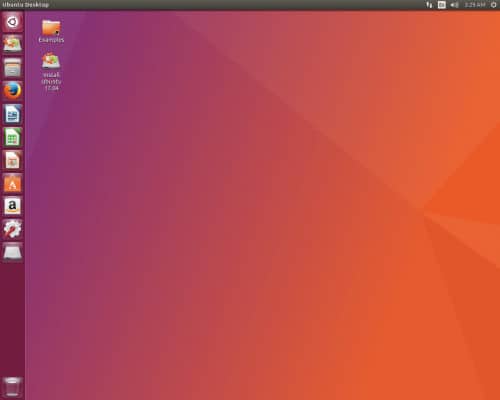
Хотя Ubuntu не является предварительно сконфигурированной ОС Linux Media Center, она является отличным вариантом
Ubuntu может не входить в состав готовых дистрибутивов Linux HTPC. Тем не менее, это один из лучших вариантов дистрибутива медиа-центра Linux. Это из-за его большой совместимости приложений и простоты использования. Поскольку это операционная система на основе Debian, вы можете установить множество вариантов программного обеспечения HTPC и домашнего сервера, включая Madsonic, Subsonic для Linux, Docker и Radarr, альтернативу CouchPotato.
Поскольку использование Ubuntu в качестве дистрибутива медиа-центра Linux – это ваш собственный проект, вы получаете выгоду от индивидуального подхода. Вы можете установить на Ubuntu такие приложения, как Kodi, Plex, Emby, Stremio и даже RetroPie. Но в отличие от выделенных дистрибутивов Linux HTPC, Ubuntu не настроен заранее. Тем не менее, в Ubuntu есть несколько стандартных приложений для использования HTPC. Вы найдете VLC и торрент-клиент Transmission. Вы также можете установить Transmission с помощью Docker, а также установить Transmission на Docker с помощью графического интерфейса Kitematic. Благодаря своей универсальности и совместимости приложений, Ubuntu считается отличным основанием для создания дистрибутива медиа-центра Linux. [ Читайте: Установите Plexpy в Ubuntu – следите за использованием Plex Media Server ]
2. OSMC
OSMC – отличный дистрибутив медиа-центра Linux. В то время как настольные операционные системы и серверные операционные системы Linux ориентированы на традиционное оборудование для ноутбуков, настольных компьютеров и серверов, OSMC является одним из дистрибутивов Linux HTPC для одноплатных устройств. Вы можете скачать OSMC для Raspberry Pi и Apple TV. Кроме того, OSMC работает на Vero, устройстве, созданном командой OSMC. [ Читать: установить OSMC на Raspberry Pi 2 и 1 в системе Windows ]
OSMC – это бесплатный медиаплеер с открытым исходным кодом. Дистрибутив на основе Debian Linux предлагает воспроизведение медиафайлов через локальное хранилище, сетевое хранилище (NAS), а также интернет-источники. Он основан на проекте Kodi. Поэтому OSMC предоставляет доступ ко всей библиотеке аддонов Kodi. [ Читать: Как настроить VPN на OSMC с OpenVPN для Raspberry Pi :]
3. OpenELEC
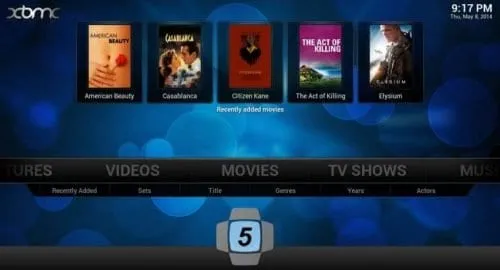
Один из лучших дистрибутивов Linux HTPC, OpenELEC
OpenELEC похож на OSMC. Его название означает Open Embedded Linux Entertainment Center. Таким образом, подобно OSMC, это дистрибутив медиа-центра Linux для встроенных устройств. Но OpenELEC может похвастаться более широкой совместимостью устройств. Вы найдете установщики для устройств Raspberry Pi, Freescale iMX6 и выберите коробки WeTek. [ Читайте: OpenELEC против OSM для Raspberry Pi 2 Media Center ]
Из-за низких требований к энергопотреблению OpenELEC является отличной операционной системой HTPC. Вы можете собрать недорогой 4K HTPC для использования OpenELEC. Поскольку OpenELEC запускает Kodi, у вас есть масса доступа к множеству аддонов Kodi. Кроме того, OpenELEC отлично подходит для локального воспроизведения файлов и организации медиатек, а также для потоковой передачи NAS. [ Прочтите, как установить OpenELEC на Raspberry Pi 3 – Kodi Media Center OS ]
4. Recalbox
В то время как большинство дистрибутивов Linux HTPC концентрируются на кино, телевидении и музыке, Recalbox использует другой подход. Дистрибутив Raspberry Pi Linux Media Center обеспечивает ретро-игры через интерфейс EmulationStation. Тем не менее, Recalbox также включает в себя приложение Kodi. Вы можете запустить Kodi из внешнего интерфейса EumlationStation или загрузить непосредственно в Kodi. [ Читать: Руководство: Как установить Recalbox на Raspberry Pi для Kodi с Gaming? ]
Поскольку Recalbox включает в себя Kodi, а также EmulationStation, это превосходный универсальный выбор для игр, видео и музыки. Этот комплексный подход делает его одним из лучших дистрибутивов Linux для HTPC.
Эксклюзивное предложение IPVanish VPN – всего $ 3,25 в месяц :
Руководства по VPN для
Windows, Android, Ubuntu
Kodi OpenVPN
OSMC на RPi♦ Скрыть ваш просмотр (без журналов), анонимизировать потоковое вещание и загрузки
♦ Обойти географические / страновые ограничения и доступ к всемирному контенту
♦ Работать на Windows, Mac, Linux, Android, iOS, маршрутизаторе и т.д.
♦ 250 ГБ SugarSync Безопасное хранилище включено
♦ Деньги гарантия возврата – Зарегистрируйтесь сейчас
5. Ретро пирог

Получите удовольствие от ретро-игр и медиа-центров с RetroPie
Как и Recalbox, RetroPie является одним из лучших дистрибутивов Linux HTPC. Это дистрибутив Raspberry Pi Linux Media Center с акцентом на игры. RetroPie также запускает EmulationStation и включает Kodi для локального воспроизведения файлов, потоковой передачи по сети и дополнений Kodi.
Где RetroPie отличается от Recalbox в основном установка и настройка. Recalbox остается одним из лучших дистрибутивов Linux HTPC для начинающих. Поскольку его установка eschews так же проста, как перетаскивание файлов, это проще, чем начать работу с Retropie. Но по той же причине Recalbox менее настраиваемый. Retropie предлагает множество шейдеров и опций, чтобы настроить ваш опыт. Кроме того, Retropie может похвастаться лучшей совместимостью с игровыми системами. Поддержка лучше с Retropie. Но независимо от того, и Recalbox, и Retropie являются впечатляющими дистрибутивами Linux HTPC. [ Читать: Как создать Ретро Консоль Raspberry Pi? ]
6. LibreELEC

Легкий и идеальный для использования HTPC, OpenELEC – фантастический дистрибутив медиа-центра Linux
LibreELEC маркируется как «достаточно ОС для Kodi». Эта Kodi-centric media center OS является одним из лучших дистрибутивов Linux HTPC. Вы найдете инсталляторы для нескольких устройств, включая Raspberry Pi, универсальные HTPC от AMD, Intel и Nvidia, потоковые боксы WeTek, гаджеты Amlogic и Odroid C2. [ Читать: Как установить LibreELEC на Raspberry Pi 3 – Kodi Media Center ]
Именно эта огромная функциональность делает LibreELEC одним из лучших доступных дистрибутивов Linux HTPC.
7. GeeXboX
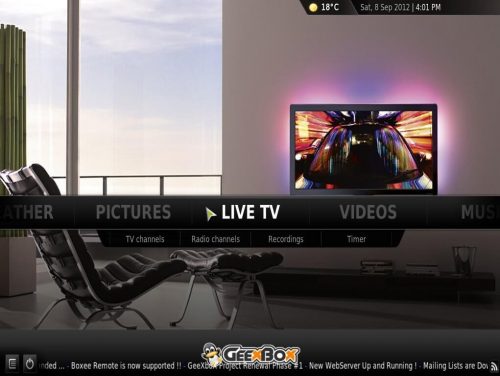
GeeXboX – один из лучших дистрибутивов медиацентров Linux
GeeXboX – один из лучших дистрибутивов Linux HTPC. Это бесплатный проект с открытым исходным кодом с установщиками для настольных и встроенных устройств. Хотя GeeXboX является дистрибутивом медиацентров Linux, доступность остается уникальной. Вы можете запустить GeeXbox с традиционного жесткого диска. Кроме того, это дистрибутив медиа-центра Linux, доступный как Live CD.
Вместо того, чтобы переносить установку на жесткий диск, вы можете запустить GeeXboX с USB-накопителя или SD-карты. Его возможности в качестве стандартной ОС или портативного HTPC делают GeeXboX одним из лучших дистрибутивов Linux для HTPC. [ Читать: 4 Great Media Center для программного обеспечения Raspberry Pi ]
8. Сабайон
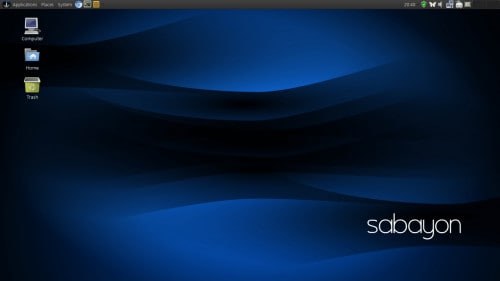
Отличный дистрибутив Linux HTPC “все в одном”
Этот дистрибутивный медиацентр для Linux на базе Gentoo предоставляет готовый опыт. Поэтому он готов к использованию сразу после установки с полным набором приложений и функций. Хотя Sabayon не продается как дистрибутив Linux HTPC, итерация GNOME включает в себя множество приложений медиацентра. Вы найдете Transmission в качестве клиента BitTorrent, Kodi для медиацентра, музыкальный проигрыватель Exaile и Totem для медиаплеера.
Благодаря широкому набору стандартного программного обеспечения HTPC Sabayon выделяется как один из лучших дистрибутивов Linux для использования HTPC. Универсальный подход оттачивает готовый опыт работы с медиацентром Linux.
Рекомендуемые сборки HTPC / Home Server:
9. LinuxMCE

HTPC, домашняя автоматизация, даже игровой комбайн в LinuxMCE
Если вы ищете солидный дистрибутив медиа-центра Linux, рассмотрите LinuxMCE. Часть MCE его названия расшифровывается как Media Center Edition. LinuxMCE предоставляет 10-футовый пользовательский интерфейс для простого использования HTPC. Кроме того, вы найдете персональный видеорегистратор (PVR) и мощную систему домашней автоматизации. Помимо использования HTPC, LinuxMCE контролирует климатические устройства, освещение, домашнюю безопасность и системы наблюдения. Кроме того, LinuxMCE имеет систему VoIP-телефона, которая подходит для видеоконференций. [ Читать: 10 лучших альтернатив Windows Media Center ]
Благодаря этой универсальности LinuxMCE считается одним из лучших дистрибутивов Linux HTPC для HTPC и домашней автоматизации. Поскольку интеллектуальные дома и автоматизация находятся на подъеме, LinuxMCE предоставляет универсальные возможности для управления мультимедиа и интеллектуальным домом.
10. LinHES

Фантастическая ОС для домашнего медиа-центра Linux, готовая к выходу из коробки
Ранее известный как KnoppMyth, LinHES является дистрибутивом медиацентров Linux для домашних кинотеатров PCS. Его последняя итерация, R8, основана на Arch Linux. На борту вы найдете пользовательские скрипты для настройки платформы MythTV PVR.
Как и Sabayon, LinHES является отличным дистрибутивом медиа-центра для Linux. Во многом это вытекает из его всеобъемлющего набора функций. После быстрой установки вы готовы к потребностям HTPC, таким как воспроизведение DVD, игры, поддержка музыкальных автоматов и функциональность DVR. Кроме того, LinHES поставляется в полной комплектации с передней и задней частью. Кроме того, есть вариант установки только для внешнего интерфейса. Благодаря простоте использования и гибкому выбору установки, LinHES является одним из лучших доступных дистрибутивов Linux HTPC.
Лучшие Linux HTPC дистрибутивы
Хотя это лучший дистрибутив Linux для HTPC, существует множество дистрибутивов Linux HTPC. Примечательно, что Mythbuntu и Kodibuntu – солидные выборы. Тем не менее, Kodibuntu и Mythbuntu в настоящее время не поддерживаются. Поэтому развитие прошло. Тем не менее, эти опции дистрибутива медиа-центра Linux все еще работают. Однако не ожидайте будущей поддержки. Из-за задержки разработки трудно рекомендовать Kodibuntu или Mythbuntu для длительного использования.
Какие варианты дистрибутивов Linux Media Center вы предлагаете?
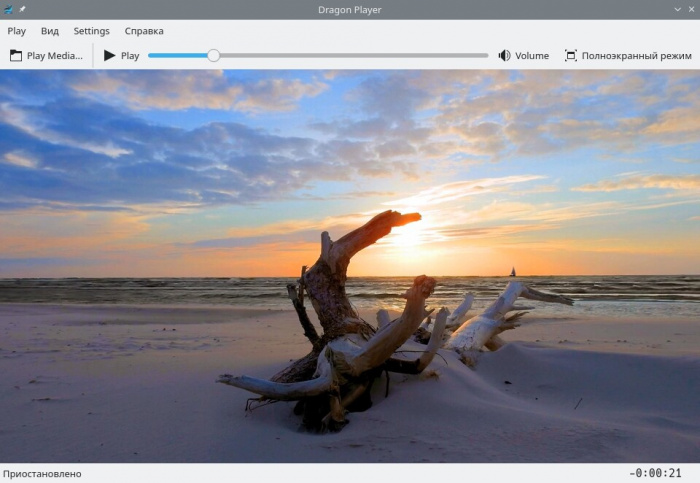
Dragon Player — очень простой медиаплеер, с минимальным набором функций. Хорошая поддержка кодеков.
Celluloid

Celluloid — видео-проигрыватель. Является GTK+ интерфейсом для консольного проигрывателя MPV.
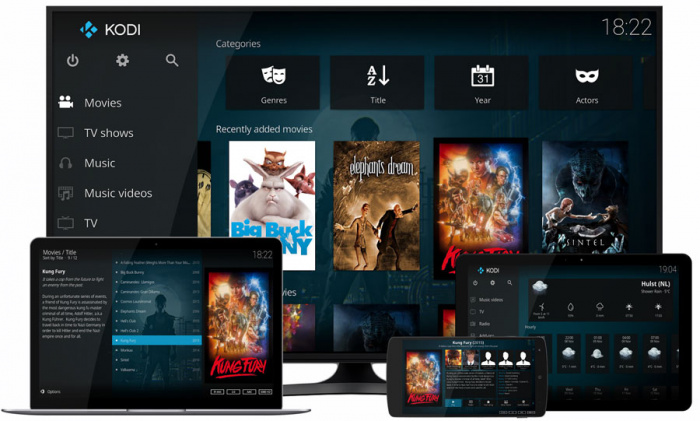
Kodi — бесплатный медиа-центр. Поддерживает проигрывание видео, аудио, потокового видео, стриминговые сервисы, запуск игр и многое другое.

MPV — легковесный проигрыватель с минималистичным интерфейсом.
Parole

Parole — простой мультимедиа плеер для проигрывания видео и аудио файлов. Является стандартным плеером в среде рабочего стола Xfce.
SMPlayer
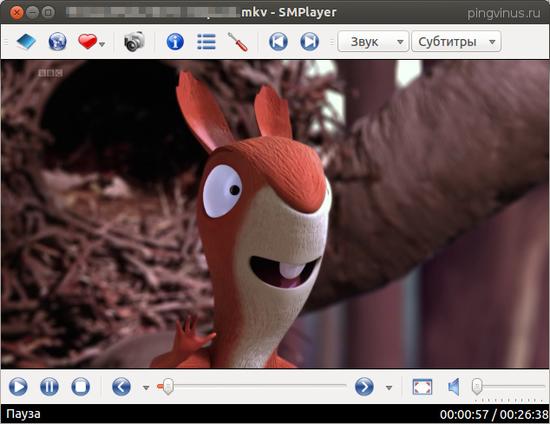
SMPlayer — мультимедиа плеер для Linux с простым интерфейсом. Поддерживаются практически все видео и аудио форматы файлов.

Miro — органайзер (менеджер) видео и аудио для Linux. Программа является не просто проигрывателем, а фактически органайзером для вашей мультимедиа коллекции.
Xnoise

Xnoise — очень простой и удобный музыкальный плеер для Linux. Поддерживает все основные мультимедиа форматы и имеет легкий, интуитивно понятный интерфейс.
Banshee

Banshee — музыкальный (мультимедиа) плеер для Linux. Поддерживает известные форматы аудио файлов, может проигрывать потоковое интернет-радио. Позволяет организовать и структурировать свою библиотеку музыки.
MPlayer

MPlayer (The Movie Player) — мультимедиа проигрыватель для Linux. MPlayer поддерживает очень большое количество как музыкальных, так и видео форматов.
Totem
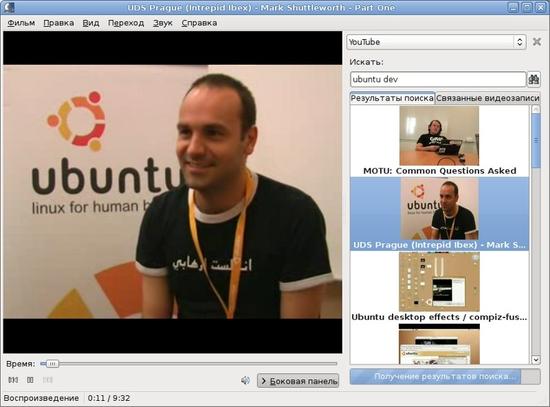
Totem — видеопроигрыватель (avi, dvd и др) под Linux. Программа проигрывает большое количество форматов видео и аудио файлов. Totem поддерживает проигрывание Audio CD, VCD и DVD дисков с отображением DVD меню.

VLC media player — универсальный проигрыватель аудио и видео файлов для Linux.
После ареста серверов Moonwalk жить стало в разы труднее. Лично я уже совсем отвык от торрентов. Нужно что-то качать, ждать, чем-то открывать, куда-то кликать, иногда еще и место на диске кончается. Как можно ждать час пока скачается фильм? За час можно жизнь прожить. Пришлось искать решение, которое позволит смотреть кино также просто, как и раньше.
Норматив: от идеи посмотреть что-нибудь и до начала непосредственного просмотра - не более минуты и нескольких кликов.
Так что делюсь с вами одним из множества возможных решений, в формате пятничной заметки.
Вы скажете: есть Popcorntime, не морочь нам голову. Все так, есть Popcorntime, идея классная, но реализация не совсем та, какую хотелось бы. Часто нет нужных дорожек, субтитров, все как-то непрозрачно работает. Вот бы можно было иметь интерфейс, который ищет необходимое кино по всем нужным трекерам и мгновенно его начинает крутить. Есть такой интерфейс.
И вот так он работает:
В среднем это 22-50 секунд и приблизительно 4 клика мышью от желания посмотреть фильм до начала его непосредственного просмотра, при наличии пиров и хорошего канала, при этом без рекламы и с огромным выбором, который вы можете сами сужать и расширять. Ниже о компонентах.
Знакомьтесь, Jackett

С помощью этой штуки можно не только искать все что хотите на нужных вам трекерах, но и качать торрент файлы даже не заходя на сайт трекера. Удобно? Да. Взять его можно отсюда и либо установить на свой комп, либо запустить на удаленном сервере. Второй вариант гораздо удобнее.
Jackett можно скачать и запускать на компьютере, но это все усложняет. Лучше захостить его на бесплатном облаке от Oracle, и заходить по адресу. Вам понадобится машина в облаке, linux на ней и docker-compose.yml c приблизительно такими характеристиками:
docker-compose up -d и заходим. Далее нам понадобится добавить все наши трекеры, вбив логины и пароли.
Jackett прекрасен, он постоянно обновляется, разработчики мгновенно реагируют на баги, но одними торрент файлами сыт не будешь, нужно их чем-то открыть и чтобы просмотр начался мгновенно.
Здесь нам приходят на помощь Stremio и Soda player.
Сами по себе это просто потоковые смотрелки торрент файлов. Хорошо, но недостаточно. В комбиации с Jackett они превращаются во что-то совсем невероятное. Soda отлично подойдет для мака, а Stremio, кажется, умеет передавать видео на телевизоры и прочие кофемолки. Про Soda есть статья на reddit, дескать он ворует печеньки. Лично мне плевать, но вас я обязан предупредить.
На этом все, но помните, что смотря кино таким образом, вы ничего не сидируете(не считая сидирования во время просмотра). Вообще, никто обычно нарочно ничего не сидирует, большинство просто качают файлы и забывают вытащить клиент из автозагрузки, однако пользуясь таким методом мы лишаем себя этой благодетели.
Понятно, что это не единственный метод, так что делитесь своими в комментариях, так будет полезнее.
Читайте также:


